php小編柚子分支:輕鬆解決Win11系統PIN碼刪除灰色問題 當您在Win11系統中嘗試刪除PIN碼時,卻發現刪除選項是灰色的,無法點擊,這可能會讓您感到困擾。別擔心,php小編柚子為您提供了解決方案,只需簡單幾步即可輕鬆解決此問題。 - 檢查登入選項:首先,請確保您已在「設定」>「帳戶」>「登入選項」中啟用了PIN碼登入。如果未啟用,請先啟用它,然後再嘗試刪除。 - 重設PIN碼:如果PIN碼登入已啟用,但刪除選項仍然是灰色的,您可以嘗試重設PIN碼。在“設定”>“帳戶”>“登入選項”中,點擊“重設PIN”,然後按照螢幕上的指示進行操作。 - 使用管理員帳戶:如果您正在使用標準使用者帳戶,請嘗試使用管理員帳戶登入系統,然後嘗試刪除PIN碼。管理員帳戶通常具有更多權限,可以執行更多操作。 - 解除安裝安全軟體:某些安全軟體可能會影響PIN碼的刪除功能。如果您安裝了安全軟體,請暫時將其卸載,然後嘗試刪除PIN碼。卸載完成後,請記得重新安裝安全軟體以確保系統安全。
win11系統pin碼刪除是灰色的怎麼解決:
1、首先我們點擊開始。
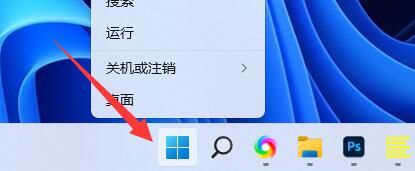
2、然後點選設定。
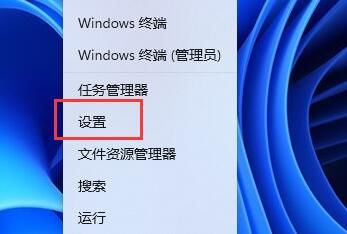
3、點選設定頁面當中的帳號。
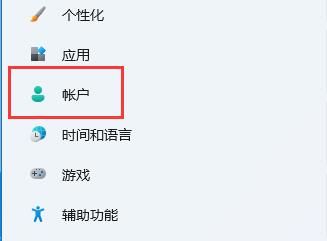
4、進入後點選登入選項。
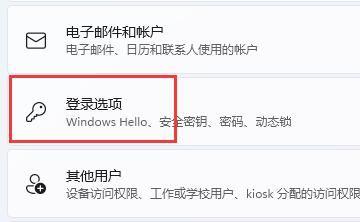
5、找到並點選提高安全性。
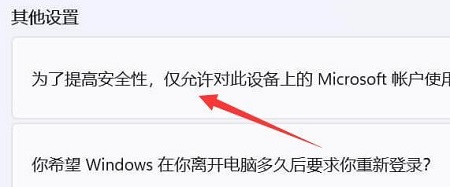
6、將右邊的開關按鈕給關閉。
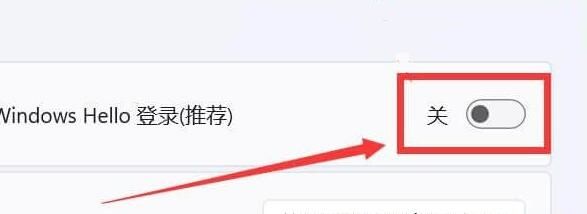
7、最後重新啟動電腦之後就可以點選刪除了。
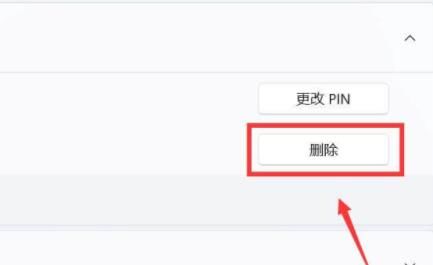
以上是win11系統pin碼刪除是灰色的怎麼解決?詳情的詳細內容。更多資訊請關注PHP中文網其他相關文章!




